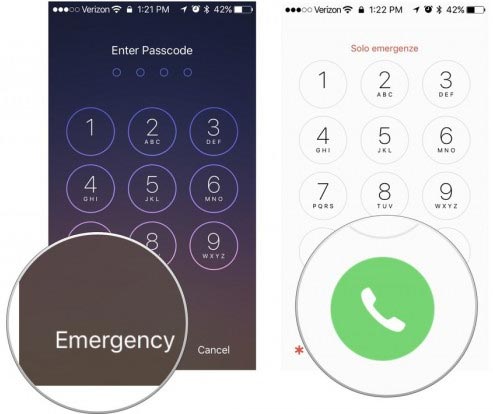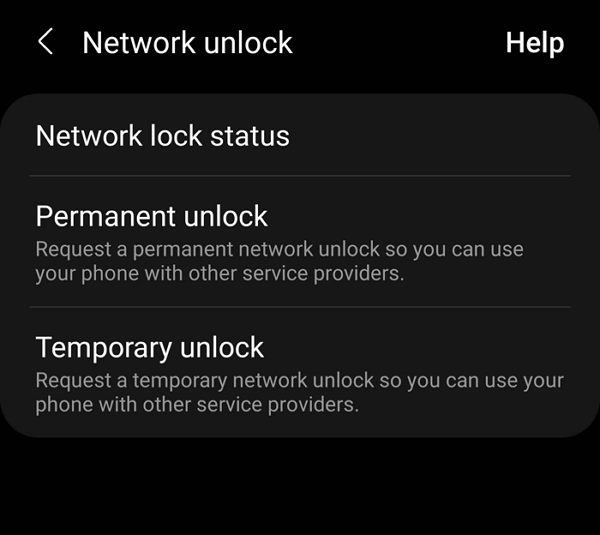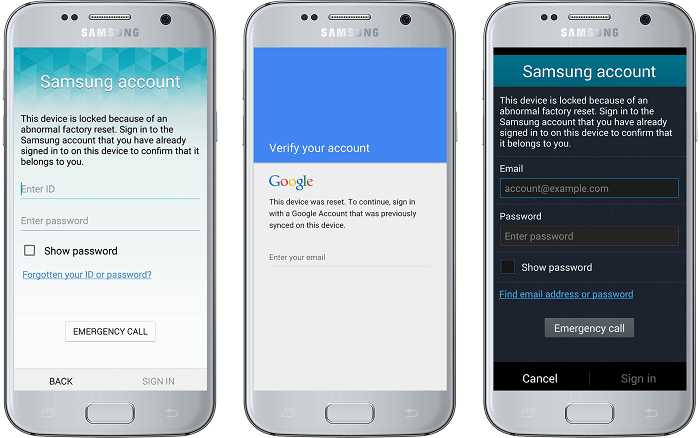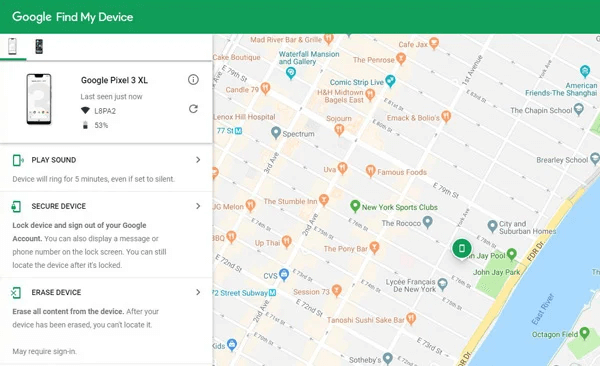-
- Support
- Français
Sommaire
Avez-vous déjà oublié votre mot de passe sur votre Google Pixel ? Voulez-vous savoir comment débloquer Google Pixel sans mot de passe ? Ne vous inquiétez pas, mon ami. Nous sommes là pour vous aider. Dans cet article, vous trouverez toutes les solutions réalisables pour accéder à votre Google Pixel verrouillé sans mot de passe. Ensuite, vous pourrez avoir un aperçu des méthodes que nous allons introduire :
| Méthode | Efficacité | Difficulté |
| Déverrouillage de téléphone | EaseUS MobiUnlock pour Android est facile à utiliser et peut supprimer toutes sortes de codes d'accès d'écran sur les appareils Android. | Très facile |
| Trouver mon appareil | Vous n'avez pas besoin de télécharger de logiciel et il prend en charge l'effacement de votre téléphone Pixel à distance. | Facile |
| Mode de récupération | Vous pouvez réinitialiser votre appareil aux paramètres d'usine et accéder à Google Pixel sans mot de passe en passant en mode de récupération. | Difficile |
| Commande BAD | C'est difficile pour de nombreux utilisateurs car cela nécessite des connaissances techniques pour saisir des commandes professionnelles. | Complexe |
| Outil de réparation de pixels | Entrez dans le mode Fastboot et utilisez le site Web officiel de réparation de Google ; vous pouvez restaurer l'appareil aux paramètres d'usine. | Modéré |
Voici les quatre méthodes pour déverrouiller votre Google Pixel sans connaître le mot de passe. Rappelez-vous que toutes les méthodes ci-dessous effaceront tout le contenu existant sur votre Android et le restaureront aux paramètres d'usine. Si vous avez des données essentielles que vous ne voulez pas perdre, vous feriez mieux de sauvegarder votre Android sur l'ordinateur ou sur un disque dur externe.
Un outil de déverrouillage professionnel pour iPhone est votre meilleur choix lorsque vous êtes verrouillé sur votre Google Pixel. Ici, EaseUS MobiUnlock pour Android est recommandé à cet égard car il peut supprimer toutes sortes de verrouillages d'écran en quelques minutes et est facile à utiliser, tout comme le nom EaseUS, au profit des utilisateurs. Voyons ce qu'il propose :
Voyons comment déverrouiller Google Pixel sans mot de passe en utilisant EaseUS :
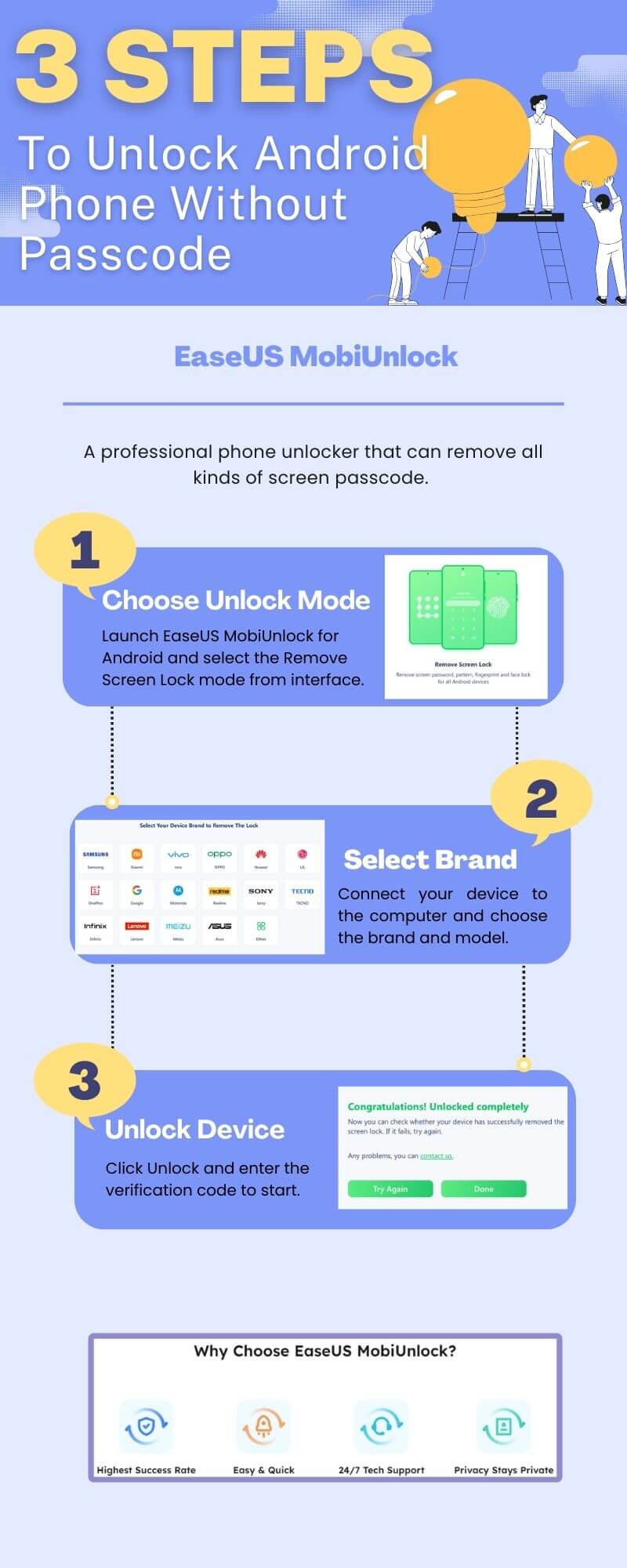
Semblable à la fonctionnalité Find My iPhone d'Apple, vous pouvez également utiliser Find My Device de Google pour réinitialiser votre Android aux paramètres d'usine à distance sans mot de passe . Étant donné que Find My connecte votre téléphone Pixel à Internet et le réinitialise avec votre compte Google, vous devez disposer d'une connexion Internet active et stable.
Si vous utilisez cette méthode, votre appareil sera restauré vers la version d'Android fournie avec votre téléphone. Ainsi, vous devez effectuer une mise à jour du système manuellement et restaurer votre sauvegarde si vous en avez une.
Étape 1. Accédez à l'ordinateur ou à un autre appareil mobile disponible et visitez le site Web Find My Device de Google .
Étape 2. Connectez-vous au compte Google lié à votre appareil Google Pixel et cliquez sur le téléphone dans le coin supérieur gauche.
Étape 3. Cliquez sur EFFACER LE DISPOSITIF et confirmez-le. Ensuite, attendez la fin du processus de réinitialisation.
![]()
Une fois terminé, votre téléphone Pixel redémarrera et toutes vos données sur l'appareil seront effacées, y compris le mot de passe. Par conséquent, vous pouvez accéder au téléphone Android sans aucun mot de passe.
Une autre façon de déverrouiller Google Pixel sans perdre de données consiste à utiliser le mode de récupération. Cette méthode est similaire à la méthode ci-dessus car vous devez toujours restaurer le fichier de sauvegarde et mettre à jour votre système si vous le souhaitez. Une bonne nouvelle est que ce mode est intégré au téléphone Android et que vous n'avez pas besoin d'ouvrir de sites Web ou de télécharger des applications/logiciels.
Étape 1. Éteignez d'abord votre Goole Pixel. Ensuite, maintenez enfoncés simultanément les boutons d’alimentation et de réduction du volume pendant 10 secondes. Après cela, vous verrez « Aucune commande » apparaître sur votre écran, comme l'image ci-dessous.

Étape 2. Appuyez à nouveau sur le bouton d'alimentation et maintenez-le enfoncé. Lorsque vous maintenez le bouton d'alimentation enfoncé, appuyez sur le bouton d'augmentation du volume et relâchez rapidement les deux. Maintenant, votre appareil entre en mode de récupération.
Étape 3. Utilisez les boutons de volume sur le côté pour mettre en surbrillance l'option « Effacer les données/réinitialisation d'usine » et utilisez le bouton d'alimentation pour la choisir.
Étape 4. Utilisez les boutons de volume et d'alimentation pour sélectionner Réinitialisation des données d'usine, puis attendez que l'appareil soit réinitialisé. Après cela, sélectionnez Redémarrer le système maintenant.
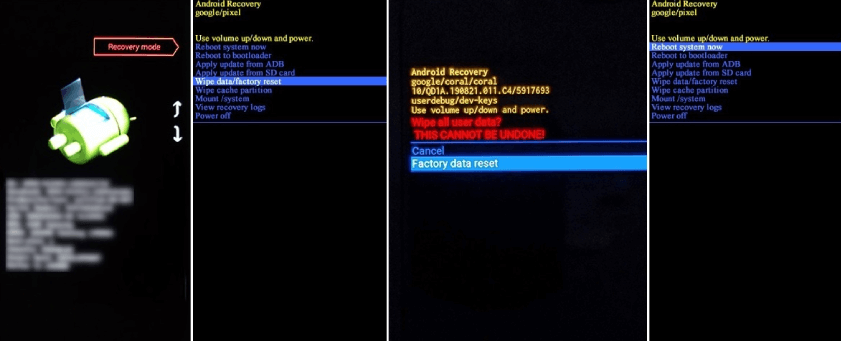
Ensuite, votre téléphone Google Pixel redémarrera et vous pourrez le configurer comme neuf ou le restaurer à partir du dernier fichier de sauvegarde si vous en avez un.
Si vous disposez d'un Google Pixel rooté, les commandes ADB et Fastboot peuvent le réinitialiser et vous permettre d'accéder à un Pixel verrouillé sans mot de passe. Cette méthode ne fonctionne que sur les appareils Android rootés qui activent l'option de débogage USB.
Informations connexes : L'enracinement de votre téléphone est un processus technique que les fabricants de smartphones pourraient considérer comme annulant la garantie. Si les choses tournent mal, cela pourrait entraîner des problèmes allant d'une simple perte de données à un appareil maçonné. De plus, être rooté peut supprimer certaines fonctionnalités de protection de sécurité et vous rendre vulnérable aux menaces extérieures. Assurez-vous de bien comprendre les risques liés au root d'un appareil Android avant de continuer.
Voici comment déverrouiller Google Pixel sans mot de passe (Google Pixel rooté) :
Étape 1. Téléchargez et installez la plateforme Android SDK . Connectez votre Google Pixel à l'ordinateur avec un câble USB compatible.
Étape 2. Lancez une fenêtre d'invite de commande, tapez la commande suivante et appuyez sur Entrée.
appareils BAD
Étape 3. Exécutez les commandes ci-dessous une par une et appuyez sur Entrée après chacune.
shell adb
cd /données/données/com. Android.providers.settings/bases de données
paramètres sqlite3.db
mettre à jour la valeur de l'ensemble du système = 0 où nom = 'lock_pattern_autolock' ;
mettre à jour la valeur définie du système = 0 où nom = 'lockscreen.lockedoutpermanently' ;
.quitter
sortie
redémarrage de la BAD
Étape 4. Après le redémarrage de votre téléphone, exécutez les commandes ci-dessous tour à tour et appuyez sur Entrée après chacune d'elles.
shell adb
rm /data/system/gesture.key
sortie
redémarrage de la BAD
Si votre Google est un Pixel 3 et version ultérieure, vous pouvez utiliser l'outil Pixel Repair pour accéder à nouveau à votre Google verrouillé. Cet outil est principalement destiné à mettre à jour Android, mais il peut réinitialiser votre téléphone aux paramètres d'usine lorsque vous oubliez le mot de passe de votre téléphone Pixel. C'est similaire à la réinitialisation avec Find My Device et le menu de récupération du système, mais cela installera la dernière version d'Android en plus de réinitialiser votre téléphone.
Voici comment déverrouiller votre Google Pixel 5/6/7 et le dernier Pixel 8 :
Étape 1 . Accédez au site Web de mise à jour et de réparation de logiciels Google Pixel sur votre ordinateur, puis cliquez sur Commencer.
![]()
Étape 2. Éteignez votre téléphone et cliquez sur Suivant dans Préparez votre téléphone Pixel.
![]()
Étape 3. Appuyez et maintenez enfoncés les boutons d'alimentation et de réduction du volume de votre Pixel jusqu'à ce qu'il passe en mode Fastboot.
Étape 4. Utilisez les boutons de volume et le bouton d'alimentation pour choisir le mode Rescue.
Étape 5. Connectez votre Pixel à votre ordinateur avec un câble USB. Revenez sur le site Web Pixel Repair et cliquez sur Connecter le téléphone.
![]()
Étape 6. Cliquez sur Réinitialisation d'usine et réinstallez. Confirme-le.
Vous avez maintenant appris cinq façons de déverrouiller Google Pixel sans mot de passe : utiliser un logiciel de déverrouillage de téléphone professionnel, la fonction Localiser mon appareil, le mode de récupération, les commandes ADB et l'outil Pixel Repair. Si vous avez oublié votre mot de passe sur le Google Pixel ou acheté un Google d'occasion sans le mot de passe précédent, vous pouvez appliquer ces cinq méthodes pour résoudre votre problème. De plus, cela vaut la peine d'utiliser EaseUS MobiUnlock en raison de son interface conviviale et de son taux de réussite élevé. Vous pouvez compter sur lui chaque fois que vous souhaitez déverrouiller vos appareils Android et iPhone.
1. Que se passe-t-il si vous oubliez votre mot de passe Pixel ?
Si vous oubliez votre mot de passe Pixel, le seul moyen de le déverrouiller est de réinitialiser votre appareil aux paramètres d'usine, ce qui signifie que tout le contenu de votre Google sera effacé et de restaurer les paramètres d'usine de votre téléphone Pixel. Par conséquent, vous devez sauvegarder votre Andriod pour protéger les informations vitales et utiliser les 5 méthodes ci-dessus pour déverrouiller votre Google Pixel.
2. Quel est le code PIN par défaut du Pixel 6a ?
Cette page vous a-t-elle aidé ?
Mise à jour par Aveline
Aveline est une nouvelle rédactrice chez EaseUS. Elle est une passionnée de technologie. Ses articles se concentrent principalement sur la récupération de données et les outils multimédias, domaines dans lesquels elle apporte son expertise approfondie.
EaseUS MobiUnlock for Android
Déverrouillez votre téléphone Android en un seul clic !
Taux de succès le plus élevé
DéverrouillerSujets d'actualité